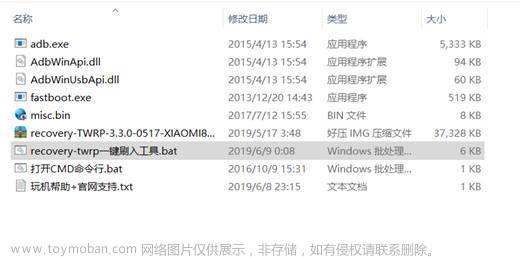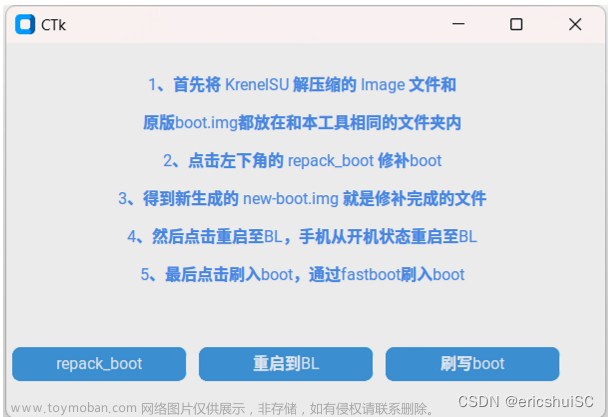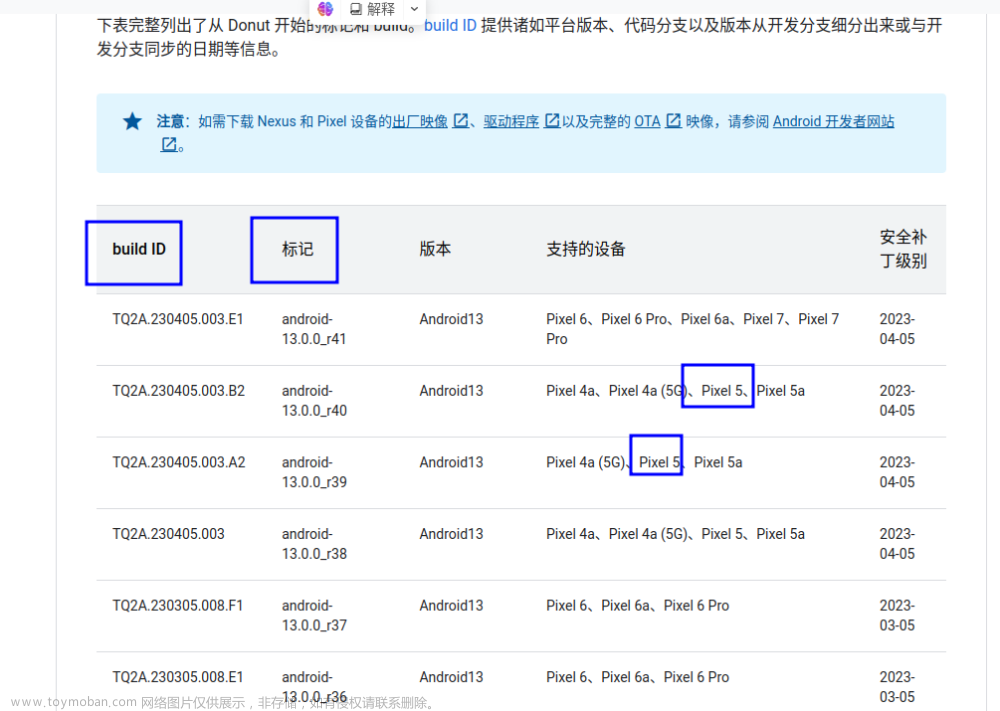本节主要内容:
- Pixel 3通过fastboot方式刷入Android 12.0官方工厂镜像
- Pixel 3刷入自编译构建的Android 12.0系统镜像
1.刷机操作简要
Android主要刷机方式:
- 线刷
fastboot刷机,比如pixel 3手机刷工厂镜像的时候用的就是fastboot刷机方式。 - 卡刷
通过recovery刷机。比如要刷入LineageOs官方的刷机包,需要刷入twrp等recovery工具,然后再将刷机包文件刷入。
由于Aosp源码中编译出来的最终镜像是各种.img后缀的文件镜像。所以后续针对pixel 3刷机采用的是fastboot模式刷机。
2.配置adb和fastboot命令
(1).下载platform tools包
在以下网址下载安卓sdk platform tools包,网址如下:<https://dl.google.com/android/repository/platform-tools_r31.0.0-windows.zip>
(2).配置adb和fastboot命令到系统环境变量
将下载的platform tools压缩包解压,然后将adb和fastboot所在的路径添加到电脑系统环境PATH变量。配置成功之后在终端输入命令查看是否成功。如下执行命令参考:
C:\Users\Qiang>adb --version
Android Debug Bridge version 1.0.41
Version 32.0.0-8006631
Installed as D:\AndroidSdk\Sdk\platform-tools\adb.exe
C:\Users\Qiang>fastboot --version
fastboot version 32.0.0-8006631
Installed as D:\AndroidSdk\Sdk\platform-tools\fastboot.exe
C:\Users\Qiang>
C:\Users\Qiang>
3.下载Pixel 3安卓12官方工厂镜像刷机包
Google官方手机对应的各个系统版本的工厂镜像都可以在以下网址找到,工厂镜像网址:工厂镜像下载地址。
由于当前下载编译的pixel 3手机镜像是基于手机系统版本为:android-12.0.0_r3,代号为:SP1A.210812.016.A1。在官方工厂镜像下载网址处找到对应代号的工厂镜像下载地址。Pixel 3工厂镜像下载地址: Pixel 3工厂镜像下载地址。
4.设备前期准备
该阶段主要是将设备调试模式和oem解锁打开。具体操作如下。
- (1).启用手机设置中的"开发者选项"功能
如下图操作所示:
步骤1:
步骤2:
步骤3:
- (2).启动手机设置中的USB 调试和OEM 解锁功能
步骤1:
步骤2:
步骤3:
步骤4:
步骤5:
步骤6:
5.刷机操作
**说明:**后续操作刷的是安卓11的镜像演示,安卓12的操作是一样的,只需要把对应的镜像名改为下载的安卓12的镜像。
(1).将手机设备通过usb数据线连接到电脑
连接电脑之后一定要确保手机打开了usb调试功能。并且在终端能通过adb devices命令识别到设备。如下所示:
C:\Users\Qiang>
C:\Users\Qiang>adb devices
List of devices attached
89C008800 device
C:\Users\Qiang>
(2).手机进入fastboot模式
手机usb连接电脑之后,通过如下adb命令使手机进入fastboot模式。命令如下:
C:\Users\Qiang>adb reboot bootloader
C:\Users\Qiang>
成功进入fastboot模式之后,手机屏幕界面如下:
如果手机bootloader未解锁,屏幕中会存在locked字样。如果手机已解锁,屏幕中会存在unlocked字样,解锁状态下的手机无需执行后续的解锁操作。图中当前测试机为解锁状态。
(3).执行命令解锁手机bootloader
如果手机进入fastboot模式之后,手机界面中的"Device State:"后面的文字为"locked"说明手机还未解锁。未解锁情况下使用如下命令进行设备解锁操作:
C:\Users\Qiang>
C:\Users\Qiang>fastboot flashing unlock
命令执行成功之后,手机会进入如下界面:
在该界面中使用手机"音量键-"切换功能选项,直到出现图中"Unlock the bootloader"字样,然后按下电源键确定操作。成功之后界面如下所示:
(4).刷入官方工厂镜像
以上操作都完成之后,保持手机usb数据线连接并且让手机处于fastboot模式状态。电脑端切换到下载工厂镜像的解压目录,最好刷机工厂镜像路径不要有中文路径。如下所示:
在刷机目录中鼠标点击"flash-all.bat"进行刷机自动化操作。如下所示:

刷机成功之后,手机会自动开机启动。
(5).刷入自己编译的系统镜像
可以用以下两种方式测试编译的手机镜像系统。
- 方式一
替换工厂镜像中的各个镜像文件,比较适合系统稳定之后发布刷机工具包。
在以上刷入工程镜像的操作中,点击"flash-all.bat"之后自动完成了刷机工作。打开该脚本,里面有一句执行语句将会刷入安卓系统编译的手机镜像。该语句命令为:
fastboot -w update image-blueline-rq3a.211001.001.zip
将文件image-blueline-rq3a.211001.001.zip解压之后会看到很多.img后缀的镜像文件,这些文件在安卓源码编译之后绝大部分都会生成。如下所示:
接下来按如下操作刷入自编译的镜像文件。
(a).拷贝源码编译中的镜像替换工厂镜像中的文件
文件image-blueline-rq3a.211001.001.zip解压之后对比源码编译目标输出目录中的文件一一对应查找。如果存在于编译目标目录下面,将目标编译目录中的同名文件拷贝替换到image-blueline-rq3a.211001.001目录。通过对比之后,需要将如下编译目标中的文件拷贝到工程镜像刷机包目录替换。如下所示:

(b).将image-blueline-rq3a.211001.001压缩zip格式
将目录image-blueline-rq3a.211001.001中的文件压缩为update.zip文件。然后复制到image-blueline-rq3a.211001.001.zip文件同级目录。
(3).修改flash-all.bat

©.点击falsh-all.bat刷机
修改完成之后,手机连接电脑。点击脚本flash-all.bat完成刷机。文章来源:https://www.toymoban.com/news/detail-604528.html
- 方式二
直接在开发环境虚拟机中刷入编译的镜像,比较适合开发测试阶段。比如Ubuntu虚拟中参考命令如下如下:**文章来源地址https://www.toymoban.com/news/detail-604528.html
qiang@ubuntu:~/Aosp11$ export ANDROID_PRODUCT_OUT=/home/qiang/Aosp11/out/target/product/blueline
qiang@ubuntu:~/Aosp11$ adb reboot bootloader
qiang@ubuntu:~/Aosp11$ fastboot flashall -w
qiang@ubuntu:~/Aosp11$
ort ANDROID_PRODUCT_OUT=/home/qiang/Aosp11/out/target/product/blueline
qiang@ubuntu:~/Aosp11$ adb reboot bootloader
qiang@ubuntu:~/Aosp11$ fastboot flashall -w
qiang@ubuntu:~/Aosp11$
到了这里,关于A_005.手机Pixel 3刷入自编译的Android 12系统ROM的文章就介绍完了。如果您还想了解更多内容,请在右上角搜索TOY模板网以前的文章或继续浏览下面的相关文章,希望大家以后多多支持TOY模板网!